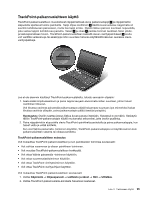Lenovo ThinkPad T430 (English) User Guide - Page 36
Erikoisnäppäimet ja -painikkeet, Toimintonäppäinyhdistelmät
 |
View all Lenovo ThinkPad T430 manuals
Add to My Manuals
Save this manual to your list of manuals |
Page 36 highlights
• Hyödynnä Access Connections -ohjelman verkkotoimintoja. • Lisätietoja tietokoneen langattomien toimintojen käytöstä on kohdassa "Langattomat yhteydet" sivulla 32. • Ennen matkaa kannattaa tutustua kohdassa "Tietokoneen käyttö matkoilla" sivulla 47 annettaviin käyttövihjeisiin. • Ota langattomat toiminnot käyttöön tai poista ne käytöstä painamalla näppäinyhdistelmää Fn + F5 tai käyttämällä langattoman yhteyden kytkintä. Miten voin pitää esityksiä tai liittää tietokoneeseen ulkoisen näytön? • Käytä Presentation Director -ohjelmaa esitysten valmisteluun. • Kun haluat liittää tietokoneeseen ulkoisen näyttimen, noudata osiossa "Erillisen näyttimen liittäminen" sivulla 36 annettuja ohjeita. • Työpöydän laajennustoiminnon avulla näyttökuva saadaan näkyviin sekä tietokoneen näytössä että erillisessä näyttimessä. Miten voin liittää tai vaihtaa laitteen? • Lisätietoja tietokoneen laitteiden vaihdosta on kohdassa Luku 6 "Laitteiden vaihto" sivulla 69. • Tutustu kohtaan Luku 7 "Tietokoneen toimintojen laajennus" sivulla 97, kun haluat lisätietoja tietokoneen toimintojen laajennuksesta. Miksi tietokone tuntuu toimivan hitaammin, kun se on ollut jonkin aikaa käytössä? • Lue osio "Yleisiä vihjeitä häiriöiden ennaltaehkäisyyn" sivulla 131. • Voit itse selvittää ongelmia esiasennetun vianmääritysohjelman avulla. • Tietokoneen kiintolevy- tai Solid State Drive -asemaan sisältyy myös elvytystyökalu. Lisätietoja on kohdassa Luku 5 "Yleiskuvaus elvytyksestä" sivulla 63. Tulosta seuraavien kohtien sisältämät ohjeet ja pidä ne tietokoneen mukana tulevaa tarvetta varten, jos et jostakin syystä pääse käyttämään tätä ohjetta. • "Uuden käyttöjärjestelmän asennus" sivulla 109 • "Tietokone ei vastaa" sivulla 137 • "Virtahäiriöt" sivulla 150 Erikoisnäppäimet ja -painikkeet Tietokoneessa on useita erikoisnäppäimiä ja -painikkeita, joiden avulla työskentely sujuu helposti ja tehokkaasti. Toimintonäppäinyhdistelmät Kun haluat käyttää Fn-toimintonäppäimen ja muiden näppäinten yhdistelmiä, pidä Fn-näppäintä 1 alhaalla ja paina haluamaasi toimintonäppäintä 2 . 20 Käyttöopas